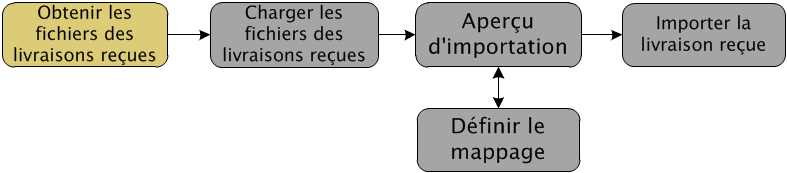Obtenir les fichiers des livraisons reçues
Lorsque vous êtes le destinataire d'un lot, la procédure à suivre pour recevoir les fichiers de livraison du lot dépend de la façon dont l'expéditeur a choisi de vous fournir ces fichiers. Soit le fichier ZIP vous sera directement envoyé, soit vous le téléchargerez vous-même à partir du système d'envoi. Lorsque vous recevez le fichier, votre processus métier peut considérer cette opération comme un événement significatif exigeant l'exécution d'une action dans
Windchill. Si tel est le cas, consultez la section
Réception d'un lot pour en savoir plus.
Livraison au format Exportation uniquement
Vous devez inspecter les informations qui vous ont été envoyées. Les options qui vous sont accessibles dépendent entièrement des informations fournies par l'expéditeur. Si l'expéditeur vous a envoyé un lot avec un visualiseur hors ligne, avec ou sans fichier manifeste, consultez la section
Obtenir les fichiers des livraisons reçues.
Vous allez à présent travailler directement sur les fichiers de contenu du fichier ZIP. Décompressez le ou les fichiers ZIP pour accéder à ces fichiers. Bien que le répertoire de niveau supérieur puisse inclure des fichiers supplémentaires, les fichiers de contenu du lot sont tous stockés dans le répertoire CONTENTS.
Après avoir examiné l'ensemble du contenu du lot, vous pouvez être invité à accepter ou rejeter la livraison. Pour plus d'informations, reportez-vous à la section
Réception d'un lot.
Livraison au format PTC Windchill 10.2
Vous êtes généralement tenu d'inspecter les informations qui ont été envoyées. Les options qui vous sont accessibles dépendent entièrement des informations fournies par l'expéditeur. L'expéditeur peut vous avoir envoyé un lot avec un visualiseur hors ligne, avec un fichier manifeste ou sans fichier manifeste :
• Lorsque le fichier ZIP contient un visualiseur hors ligne, vous devez le visualiser à l'aide de cet outil. Pour plus d'informations, reportez-vous à la section
Affichage du contenu d'un lot hors ligne.
• Lorsque le fichier ZIP ne contient aucun manifeste, il est importé directement.
Vous devez ensuite
importer les objets dans votre propre système
Windchill.
Après avoir examiné l'ensemble du contenu du lot, vous pouvez être invité à accepter ou rejeter la livraison. Pour plus d'informations, reportez-vous à la section
Réception d'un lot.